Om afbeeldingen in uw shop te kunnen tonen dient u deze te uploaden in de shop. U kunt ervoor kiezen om de afbeeldingen naar de server van myShop te uploaden maar u kunt ze ook op een eigen server zetten als u hierover beschikt.
Afbeeldingen op de myShop server plaatsen
U gaat naar Afbeeldings & Bestandsbeheer (rechtsbovenin op uw dashboard). Hier kiest u voor uploaden en dan productafbeelding. Hier kunt u bladeren door uw pc om de afbeeldingen te uploaden. Afbeeldingen mogen max. 256 kb groot zijn, wanneer u besluit om de afbeeldingen tegelijk up te loaden dan mag dit zip bestand niet groter zijn dan 3 mb.
Vervolgens worden alle productplaatjes in een lijst geplaatst. Nu kunt u de URL of de bestandsnaam in de Excel plaatsen, voor de URL klikt u op de blauwe tekst in de onderstaande lijst, dan opent zich een nieuw venster met de afbeeldingen, deze URL kun je in de Excel plakken bij het juiste product.U kunt er ook voor kiezen om de bestandsnamen over te nemen en deze in de Excel te plaatsen.
Afbeeldingen op eigen server plaatsen
myShop biedt de mogelijkheid om plaatjes/andere documenten te uploaden naar de server. Indien u ingelogd bent in uw winkel gaat u naar Afbeelding & Bestandsbeheer (rechts bovenin) . U heeft honderd keer meer aan KB beschikbaar dan dat u producten heeft, heeft u bijvoorbeeld 1000 producten, dan kunt u aan 100.000 KB uploaden.
Daarnaast kunt u ook gebruik maken van de professionele hosting diensten bij onze partner HostingXS
Het is belangrijk om afbeeldingen dezelfde formaten te geven. Voor kleine afbeeldingen houden we meestal een formaat van 120×120 pixels aan, voor grotere afbeeldingen is 300×300 een goed formaat. De kleine afbeelding kan gebruikt worden voor het producten overzicht in de shop, de grote afbeelding voor meerinfo scherm.
Dynamic Image Manager
myShop heeft vanaf de versie 5.200 een nieuw App voor afbeeldingen. Deze heet Dynamic Image Manager. U kunt deze activeren in de myShop Appstore. Wanneer u daarna u foto’s opnieuw heeft ge-upload maakt deze app er verschillende formaten van. In deze app kunt u ook aanpassingen doen met bijvoorbeeld hoe groot u de foto’s wil hebben. Per formaat van de beschikbare productafbeeldingen kan de breedte en hoogte in pixels worden ingesteld. Een wijziging is direct actief voor alle productafbeeldingen. De waarde 0 pixels zorgt er voor dat de afbeelding in verhouding wordt geschaald.
Zie hier onder een afbeelding van de Dynamic Image Manager.


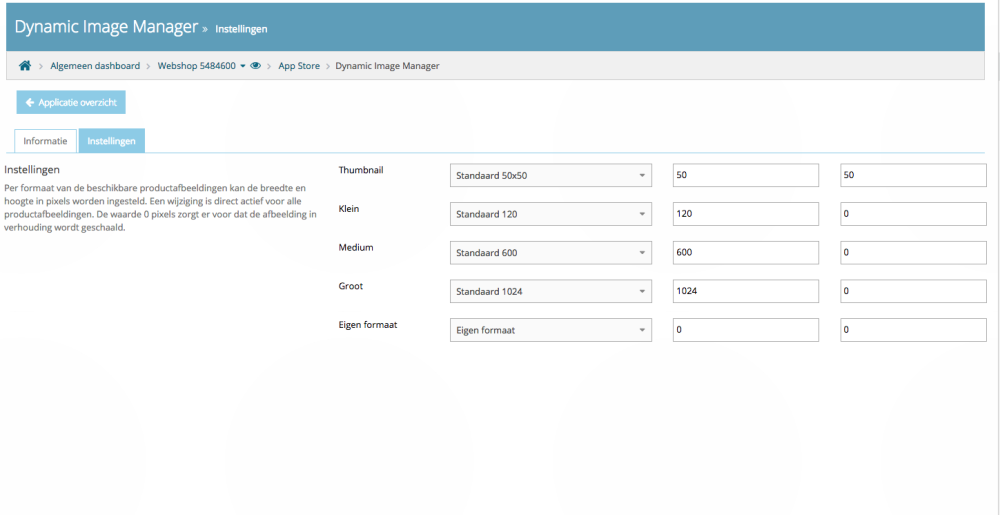
Post your comment on this topic.